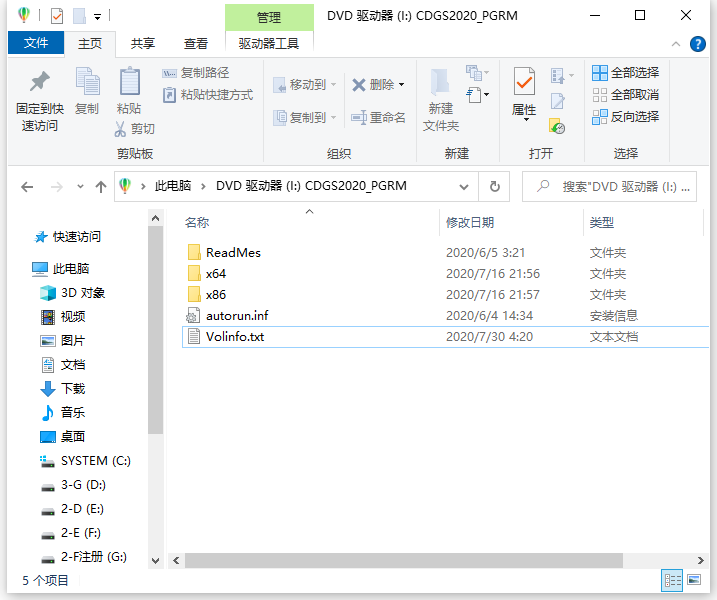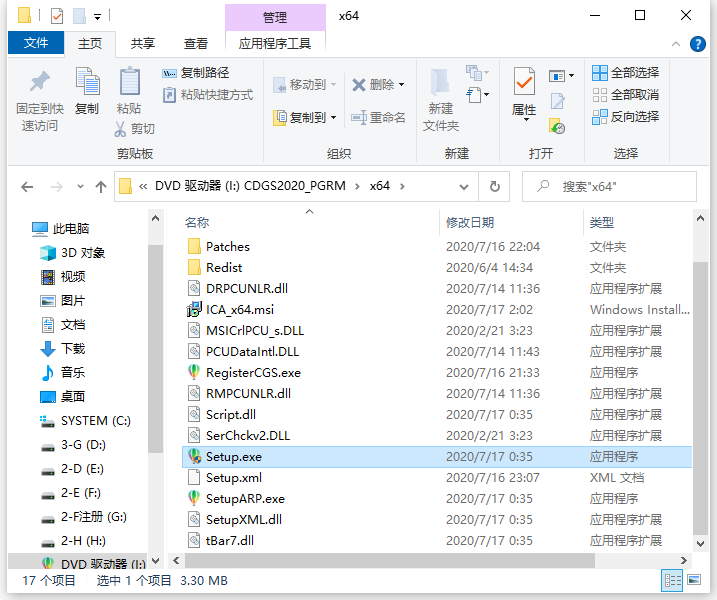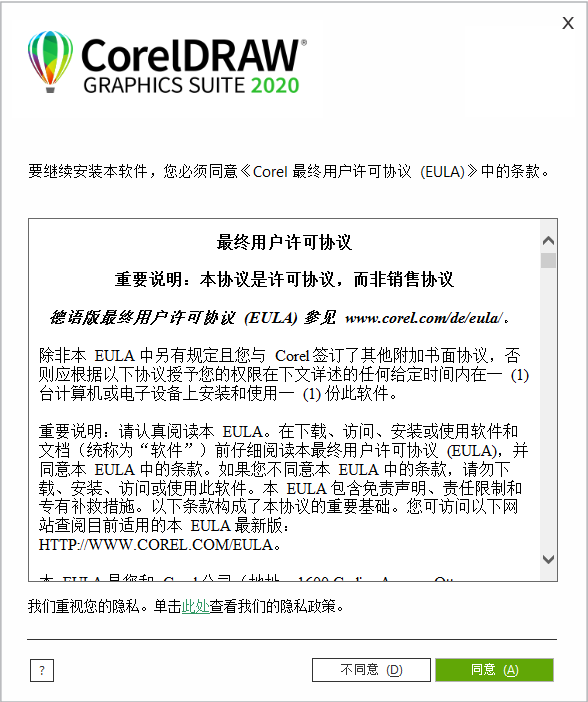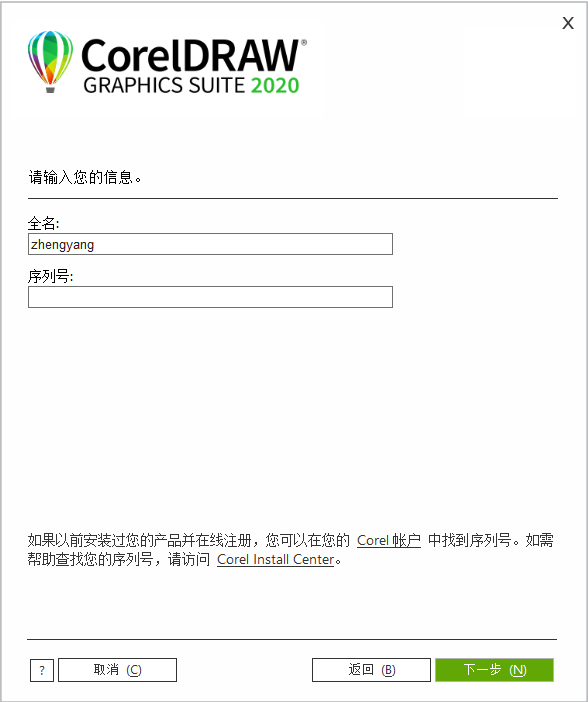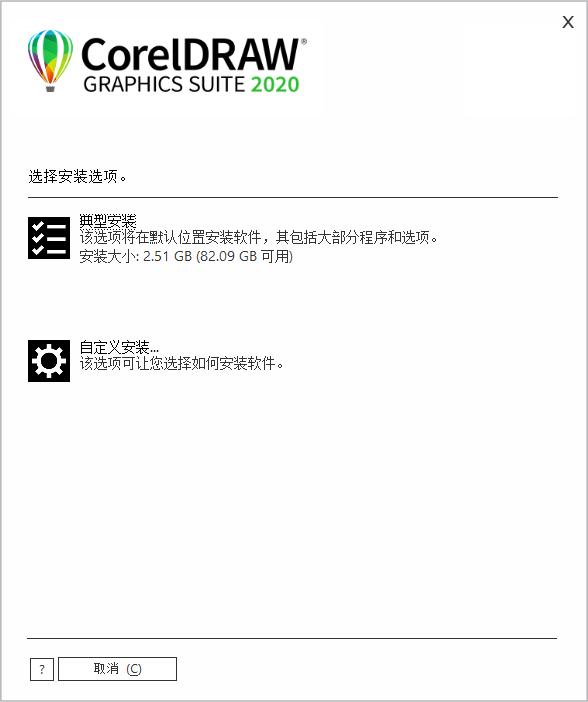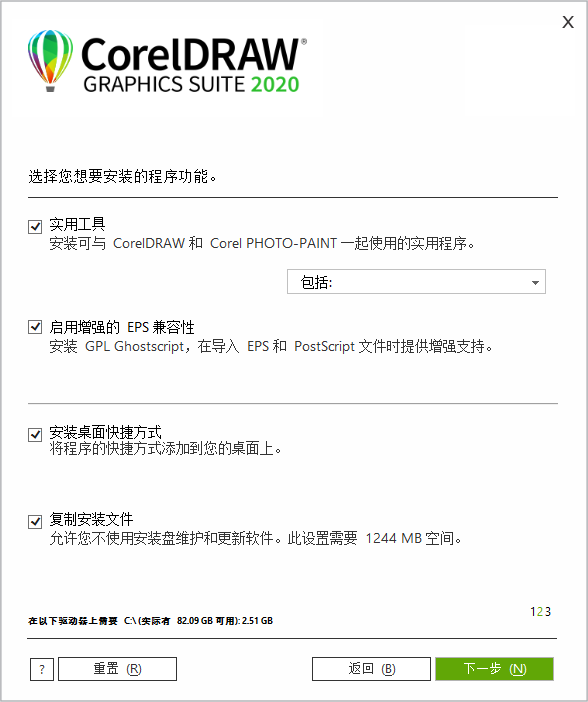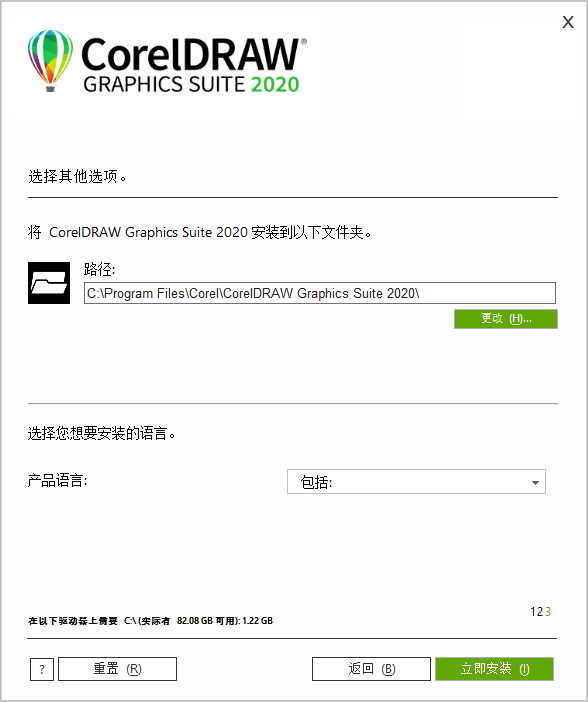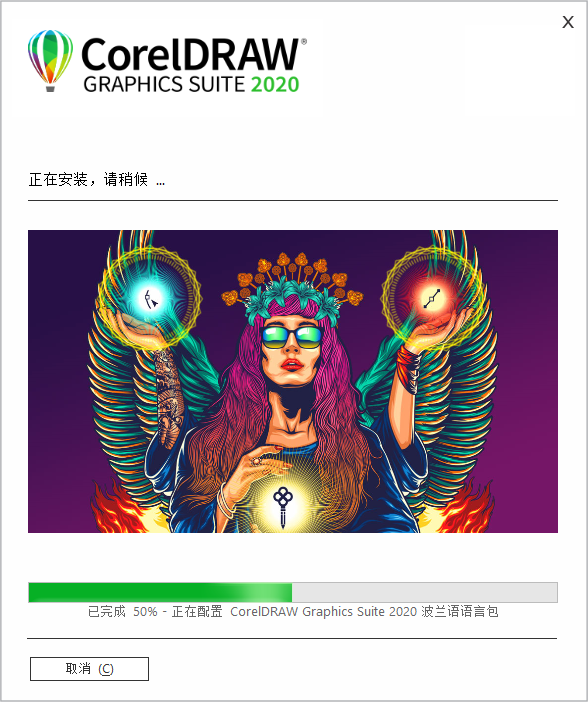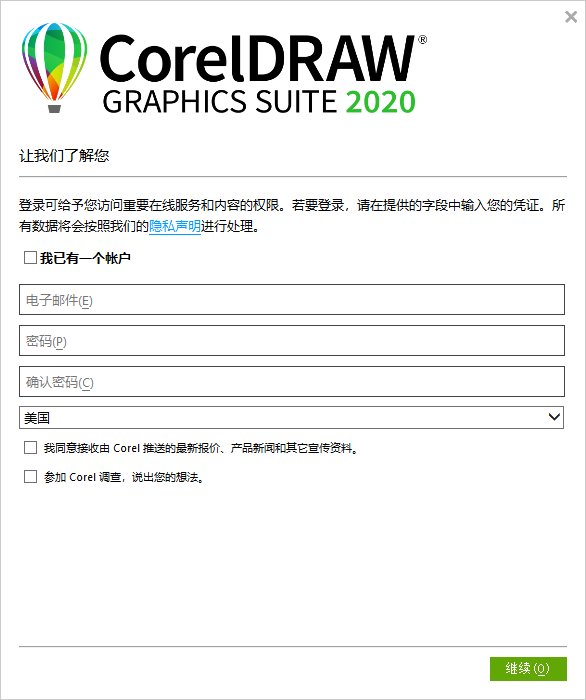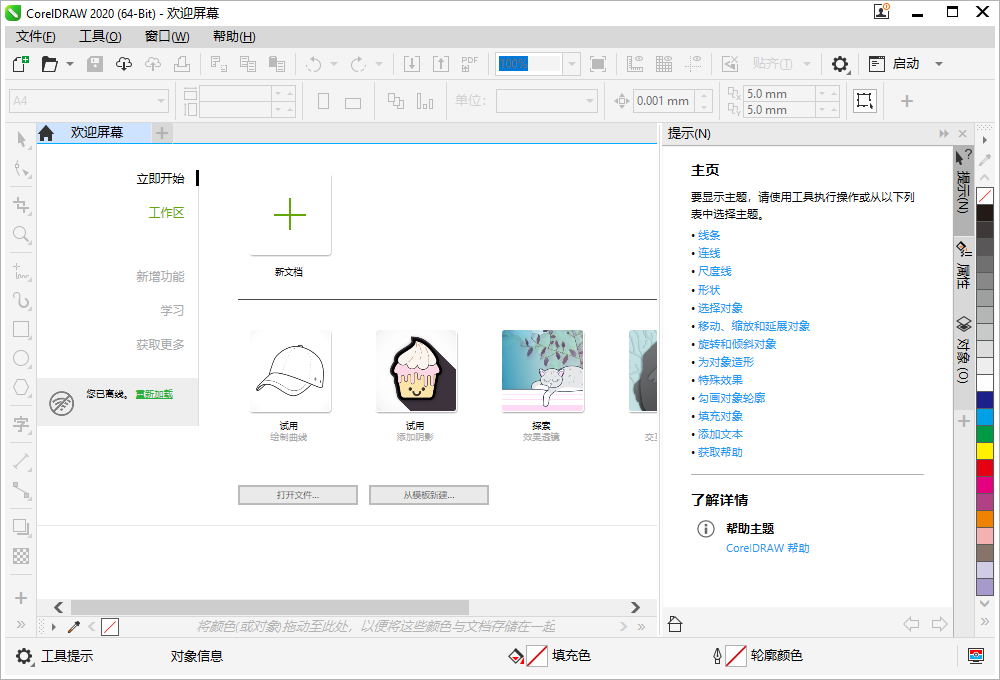CorelDraw Graphics Suite 2020是由加拿大Corel公司于2020年3月推出的一款矢量图形设计软件,将基于人工智能的图形设计提升到一个全新水平,使用明显更快、响应更灵敏的应用程序套件,可以更高效地工作并获得更好的结果。数倍于上一版本的速度,让您在尽可能快的时间内完成概念到设计完成的整个过程。无论您是图形专家、新用户或企业内部设计,CorelDRAW Graphics Suite 2020 的多功能性能够满足您从制造和工程领域,到广告牌制作、市场营销等的创意需要。
第一节 软件支持语言
CorelDraw Graphics Suite 2020支持以下语言:简体中文、繁体中文、英语、法语、德语、日本语、俄罗斯语、波兰语、意大利语、葡萄牙巴西语、捷克语、西班牙语、土耳其语、荷兰语,知识兔为大家分享了安装教程,
安装、卸载CorelDraw Graphics Suite 2020软件学习和教学课程,请联系网站技术人员。
小提示:CorelDraw Graphics Suite 2020是支持Windows 7操作系统的最终版本,也是支持32位系统的最终版本,以后的版本将不再支持Windows 7系统和32位系统。
第二节 软件安装教程
1、将下载的CorelDraw Graphics Suite 2020软件解压,解压完成后如下图所示:
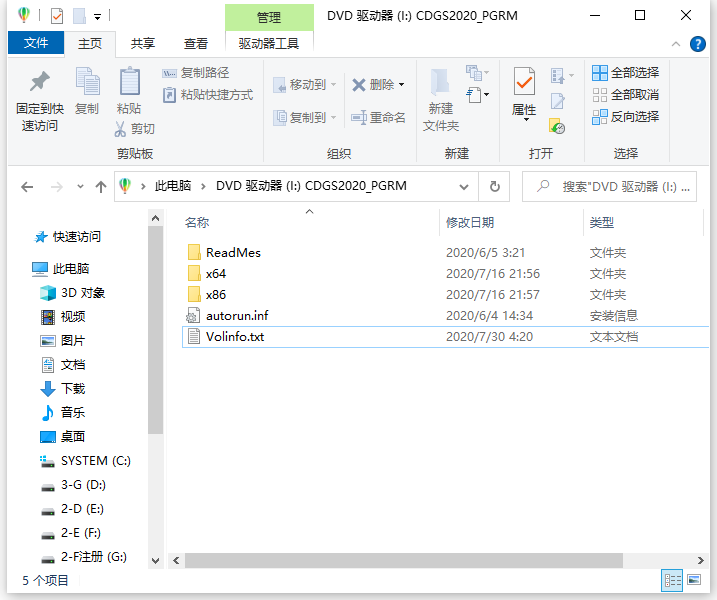
2、根据上图提示,知识兔根据系统版本选择x86或x64文件夹,打开后如下图所示:
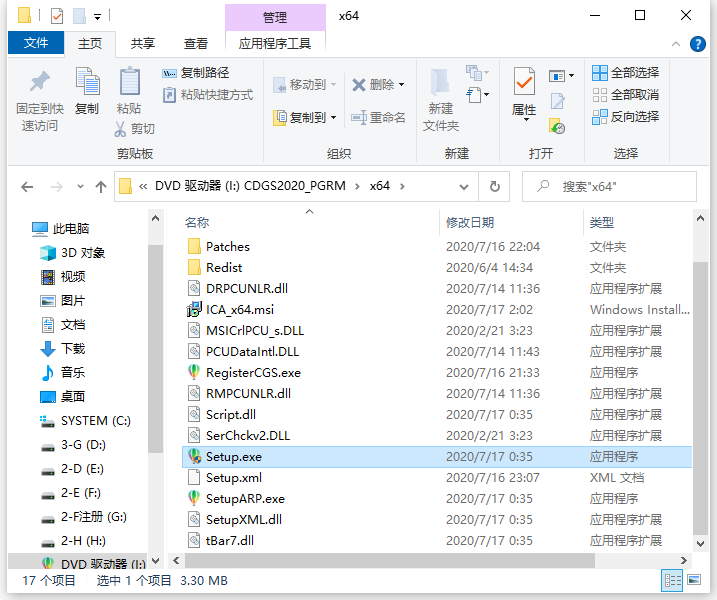
3、根据上图提示,知识兔找到Setup.exe程序,双击运行如下图所示:
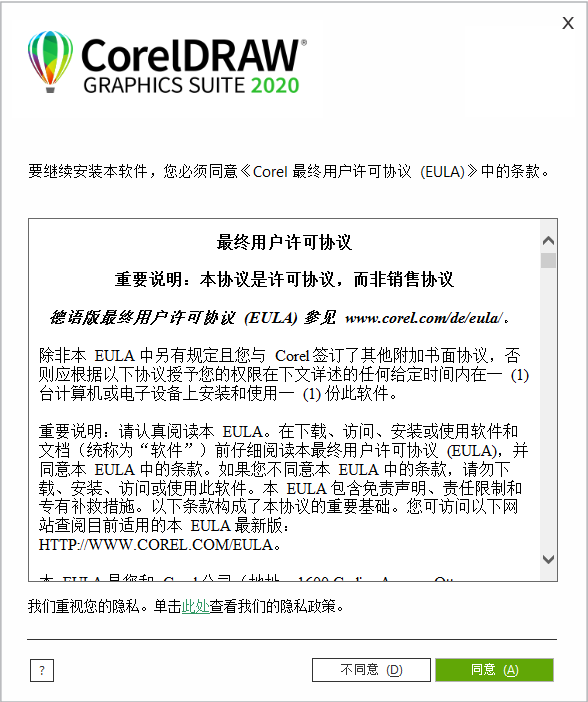
4、根据上图提示,知识兔勾选“
同意”,如下图所示:
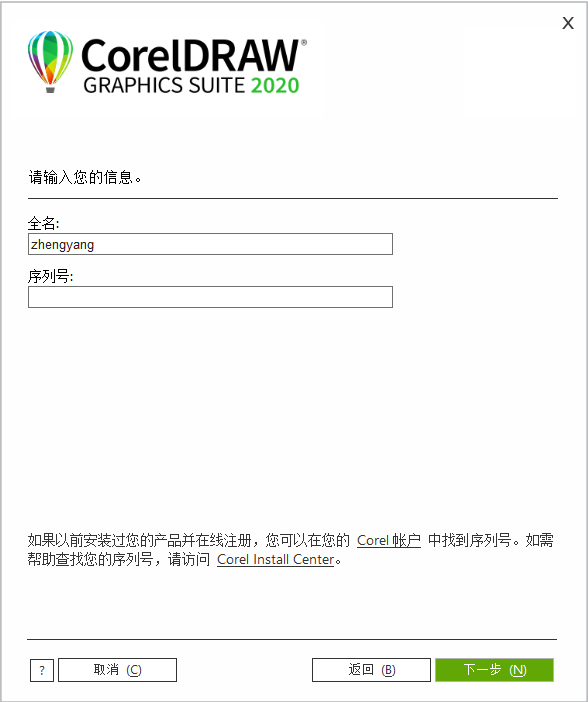
5、根据上图提示,知识兔输入所购买的CorelDRAW Graphics Suite 2020软件序列号,然后点击“
下一步”,如下图所示:
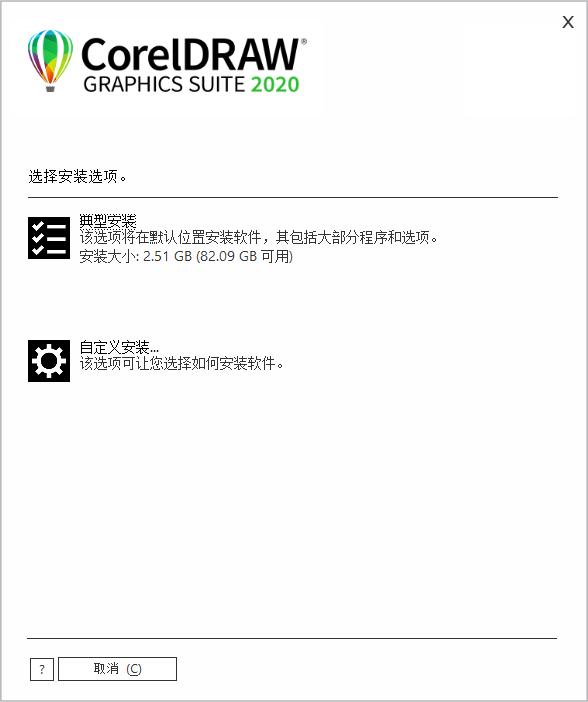
6、根据上图提示,知识兔点击“
自定义安装”选项,如下图所示:

7、根据上图提示,知识兔直接点击“
下一步”,如下图所示:
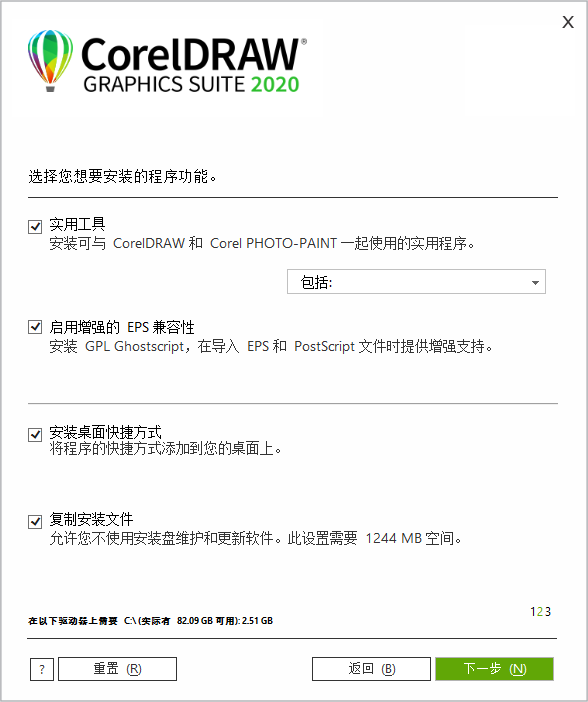
8、根据上图提示,知识兔继续点击“
下一步”,如下图所示:
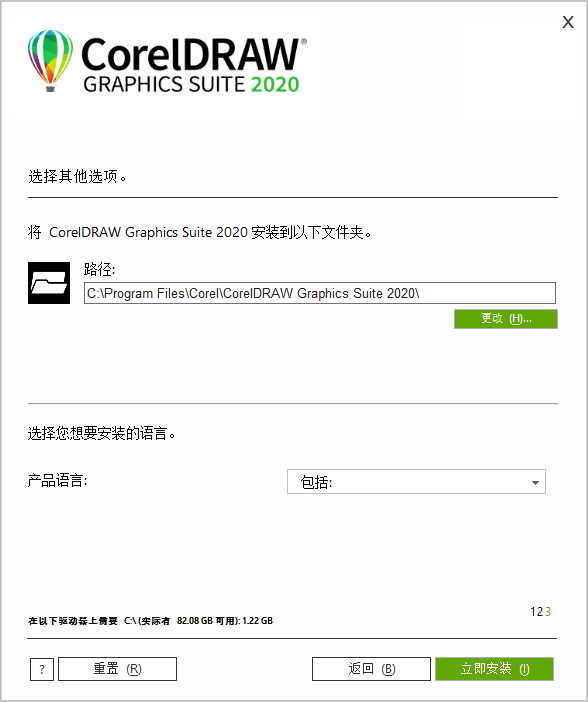
9、从上图知识兔看到,软件默认安装路径为C:\Program Files\Corel\CorelDRAW Graphics Suite 2020,知识兔根据提示点击“
立即安装”,如下图所示:
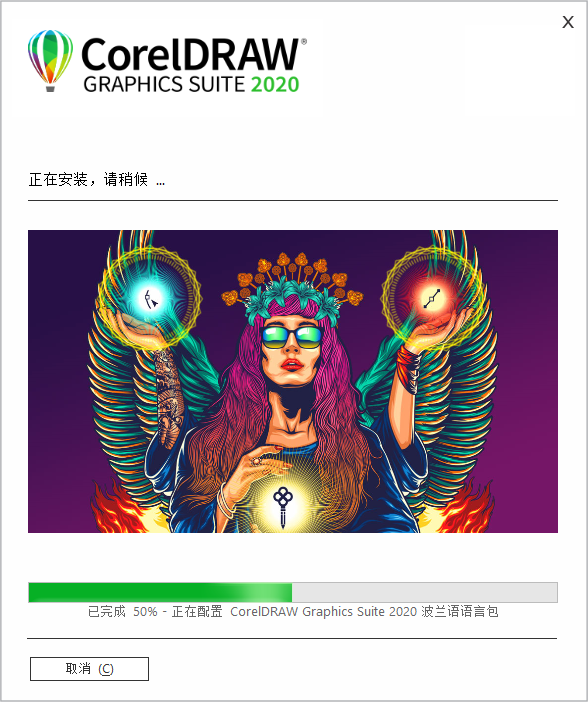
10、耐心等待CorelDRAW Graphics Suite 2020软件安装完成,如下图所示:
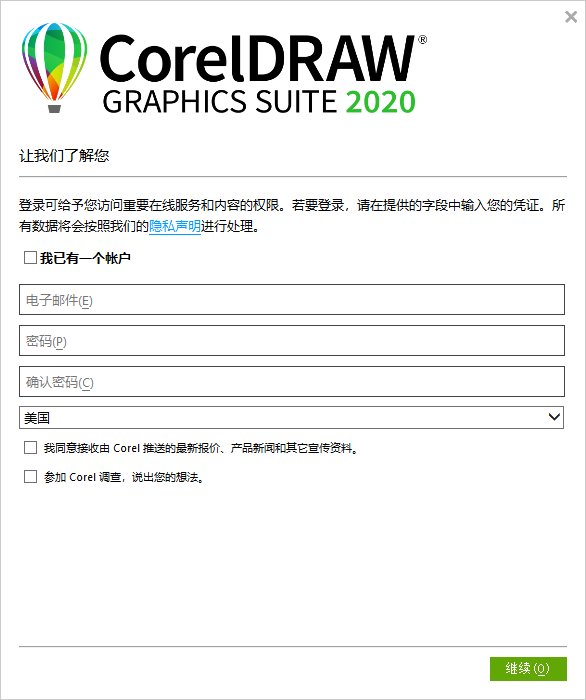
11、根据上图提示,知识兔输入服务商分享的账户,然后点击“
继续”完成安装。
12、现在知识兔打开安装好的CorelDRAW Graphics Suite 2020软件,如下图所示:
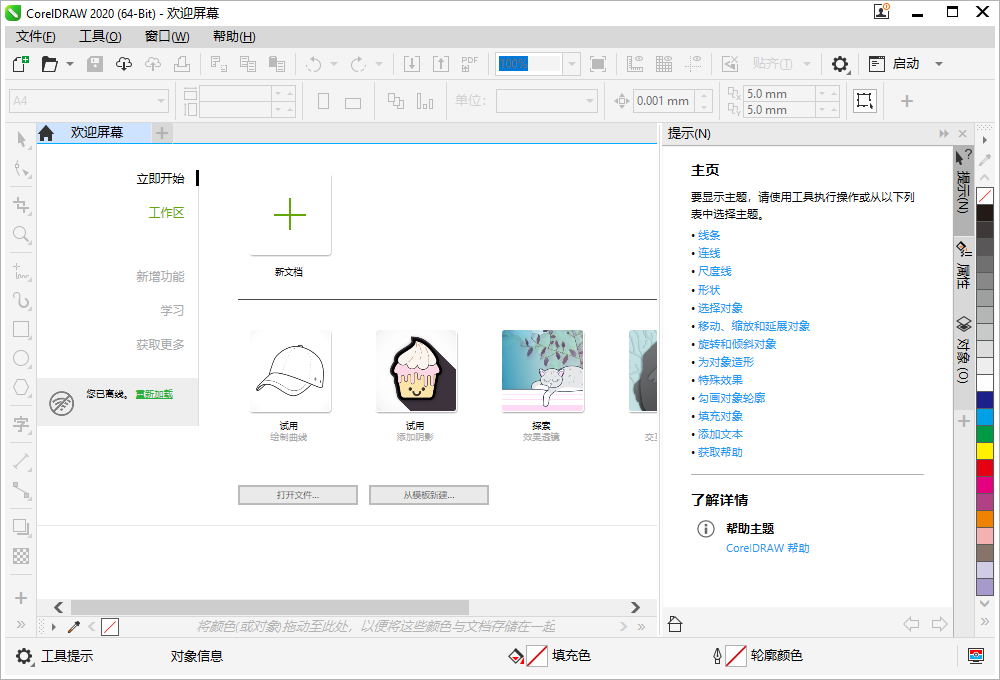
下载仅供下载体验和测试学习,不得商用和正当使用。
下载体验
点击下载